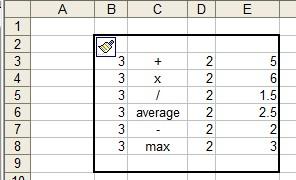
Seperti yang kita ketahui bahwa Aplikasi Microsoft Excel adalah aplikasi pengolah angka. Kegiatan pengolahan angka ini termasuk di dalamnya menggunakan rumus yang telah di sediakan dalam Microsoft Excel. Untuk memahami sebuah rumus Ms. Excel agar tidak terjadi kesalahan dalam penggunaan rumusnya maka anda harus mengetahui jenis dan perbedaan rumus Microsoft Excel, Jika tidak anda akan kesulitan pada saat mengkombinasikan rumus-rumus excel. berdasarkan pengalaman dan penelitian admin lepas-lagi, bahwa rumus Excel terbagi menjadi dua jenis saja, dan kedua jenis rumus tersebut berbeda cara penggunaannya.
Kedua jenis rumus tersebut adalah :
Jenis Yang pertama : Rumus Excel yang berbentuk Symbol.Rumus excel saya sebut berbentuk symbol karena karakternya memang sebuah symbol, contoh tanda + (jumlah), - (pengurangan) , / (pembagian), ^ (pangkat). dan ada lagi symbol yang lain.
Jenis Yang Kedua : Rumus Excel yang berbentuk Kata.
Rumus Excel yang berbentuk kata, karena rumusnya berupa terdiri dari huruf yang membentuk sebuah kata, contoh sum, average, dan masih banyak yang lain.
Jika anda sudah mengenal kedua jenis rumus excel ini, maka saya akan mengajak anda untuk mengetahui perbedaan cara penggunaan di kedua rumus tersebut.
| Rumus Symbol | Rumus Kata |
| 1. Letaknya di tengah antar angka atau Cell. Contoh : =1+1 2. Tidak wajib pakai tanda kurung. 3. Tidak memiliki format atau bentuk tertentu dalam penulisan rumus. (bebas) | 1. Letaknya berada disebelah kiri. contoh : =SUM(A1:A5) 2. Wajib pakai tanda kurung. 3. harus mengikuti format atau bentuk rumus yang sesuai dengan jenis rumus yang digunakan. |
dari kedua jenis rumus Excel tersebut terdapat tiga perbedaan cara penggunaanya. Tidak boleh anda perlakukan terbalik. contoh rumus symbol diletakan di sebelah kiri (contoh =+1+1 ) atau rumus yang berbentuk kata di letakan di tengah (contoh =(A1)SUM(A5) ). saya rasa cukup jelas. Jika sudah memahami perbedaan kedua bentuk rumus ini maka anda bisa mulai mencoba mempraktekkan rumus excel, yang akan saya bahas di posting berikutnya. (InsyaAllah)